Все способы:
Способ 1: Умножение ячейки на ячейку
Для умножения ячеек в Excel отсутствует специальная функция, как это сделали разработчики с СУММ. Подобная реализация чаще всего и не нужна, поскольку при умножении большого диапазона чисел пользователь, скорее всего, получит результат, который придется возводить в степень с основанием e. Однако умножить несколько ячеек одну на другую можно без проблем.
- В подходящей клетке напишите знак «=», который и обозначает начало записи формулы.
- Выделите первую ячейку, чтобы ее название отобразилось после знака равенства.
- Поставьте знак «*», обозначающий умножение.
- Точно таким же образом выделите вторую ячейку и подтвердите создание формулы нажатием по клавише Enter.
- Теперь в этой клетке отобразится результат, а сама формула показана в строке выше.
- Можете добавить и большее количество ячеек для умножения или совмещать разные математические операции, но учитывайте, что у программы есть ограничение по отображению огромных чисел.
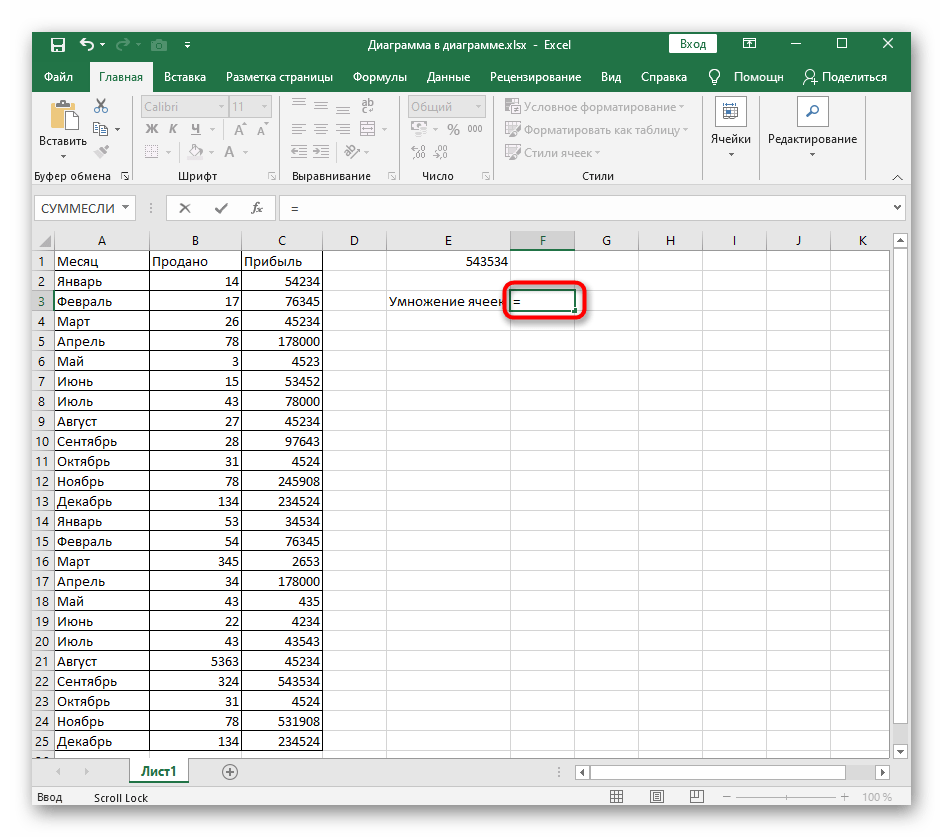
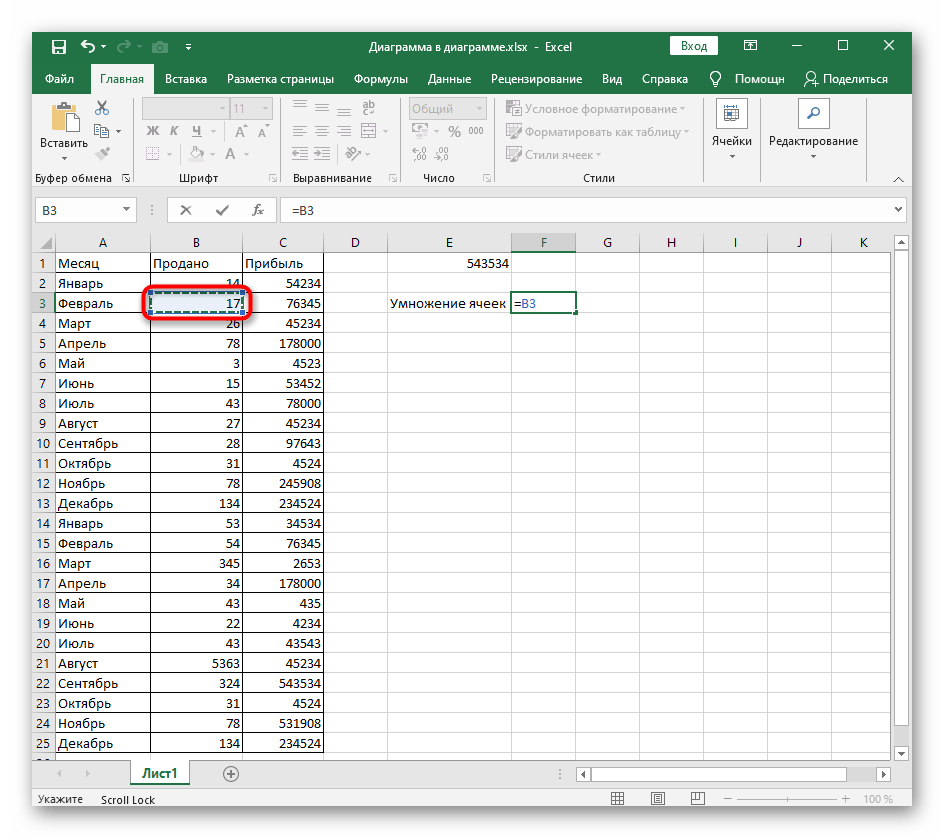
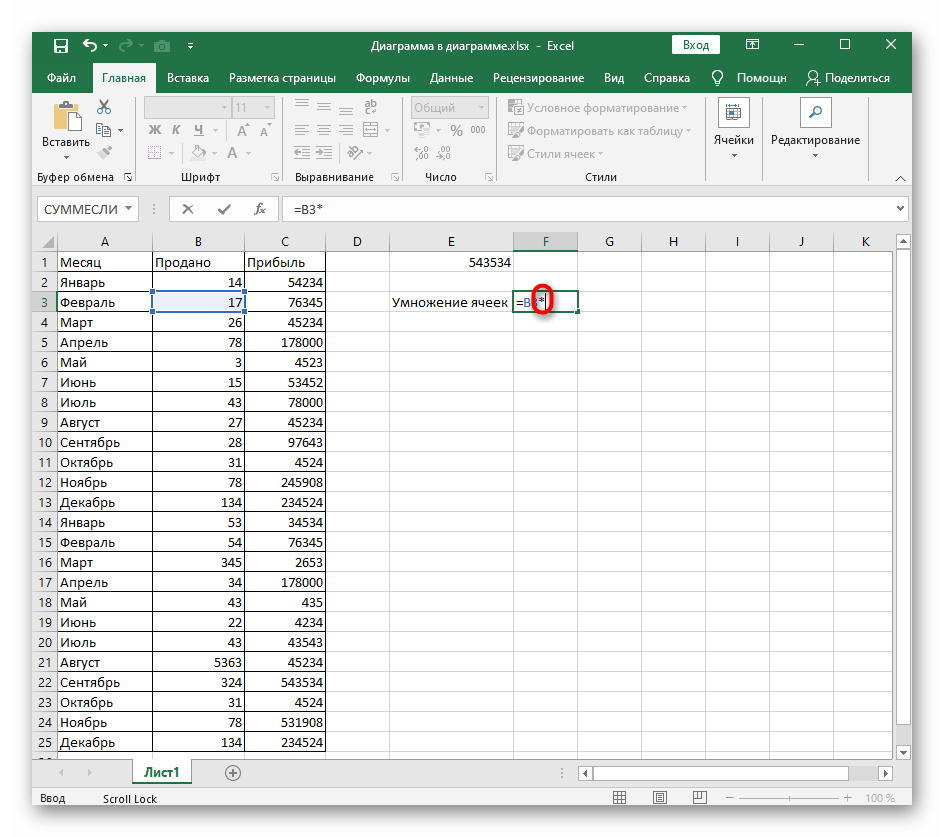
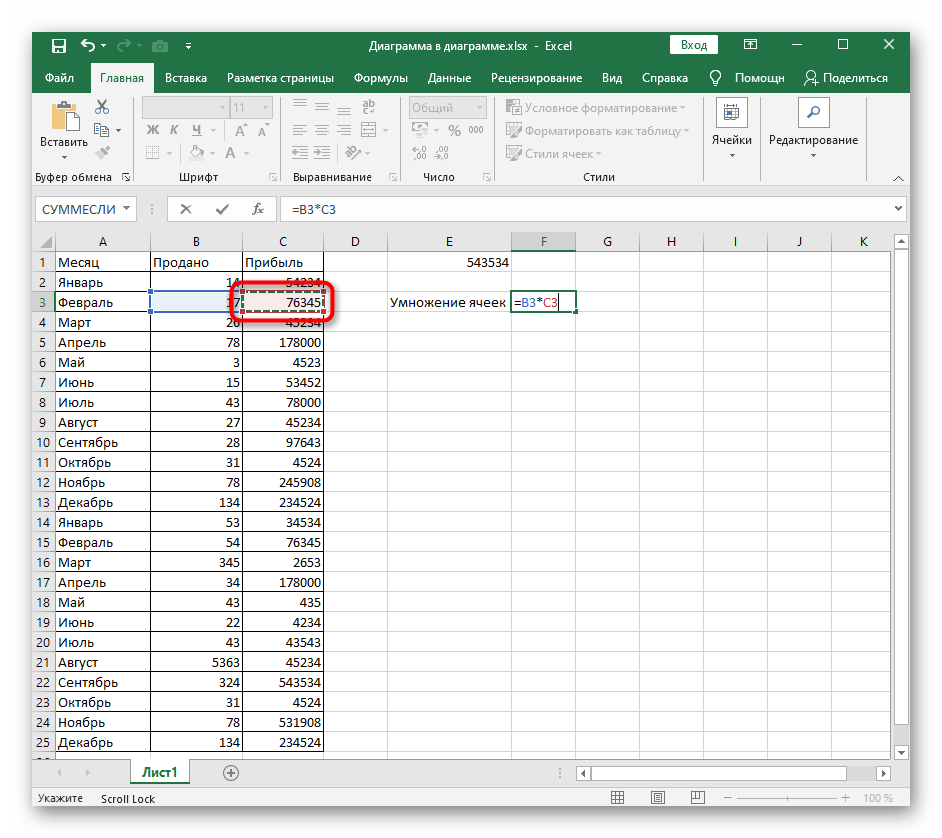
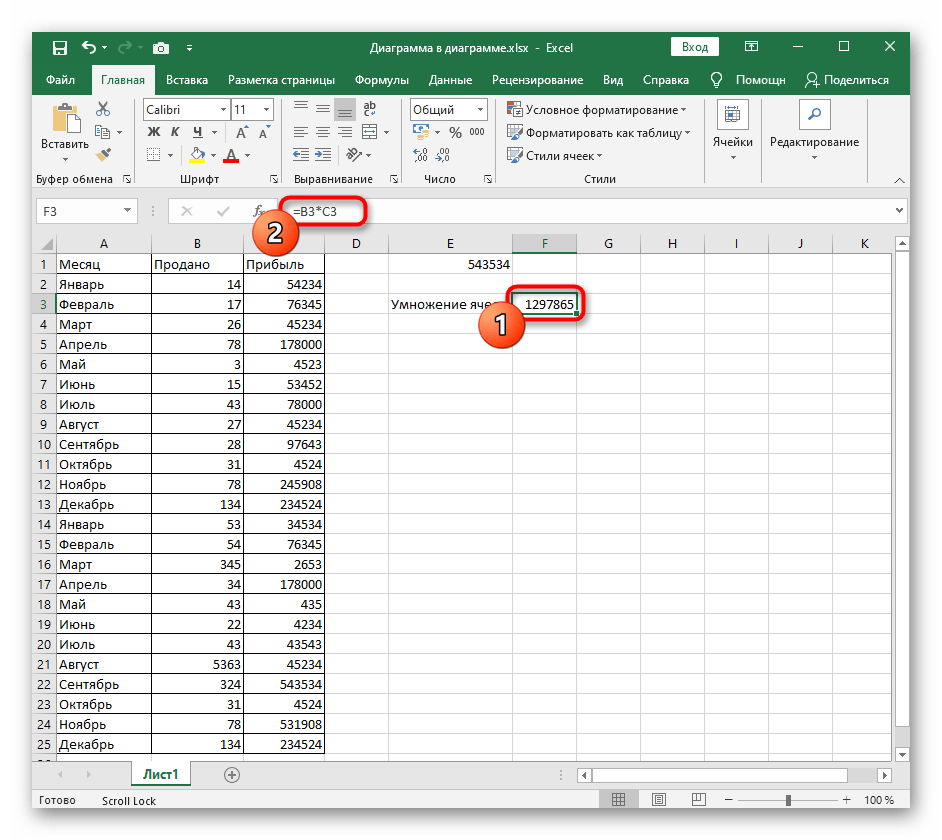
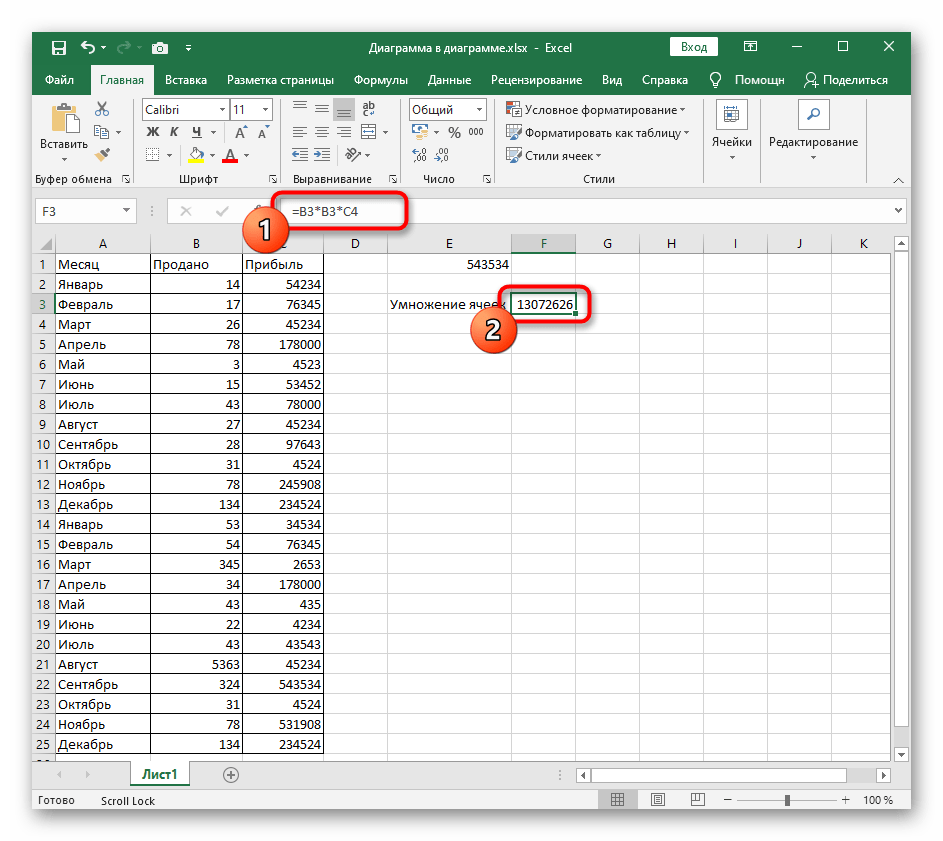
В конце статьи рассказано о проблемах, связанных с умножением ячеек, поэтому если что-то не получилось, сразу откройте данный раздел и ищите подходящий метод решения.
Способ 2: Умножение ячейки на число
Если можно умножить одну ячейку на другую, значит, ничего не помешает в качестве второй клетки подставить необходимое число. Тогда запись формулы станет другой, но не кардинально.
- Введите содержимое строки так же, как это было показано в предыдущем способе, но не заполняйте данные о второй ячейке.
- Вместо этого добавьте знак умножения и напишите число для математической операции.
- Завершите редактирование, нажав на Enter, и посмотрите, что получилось в итоге.
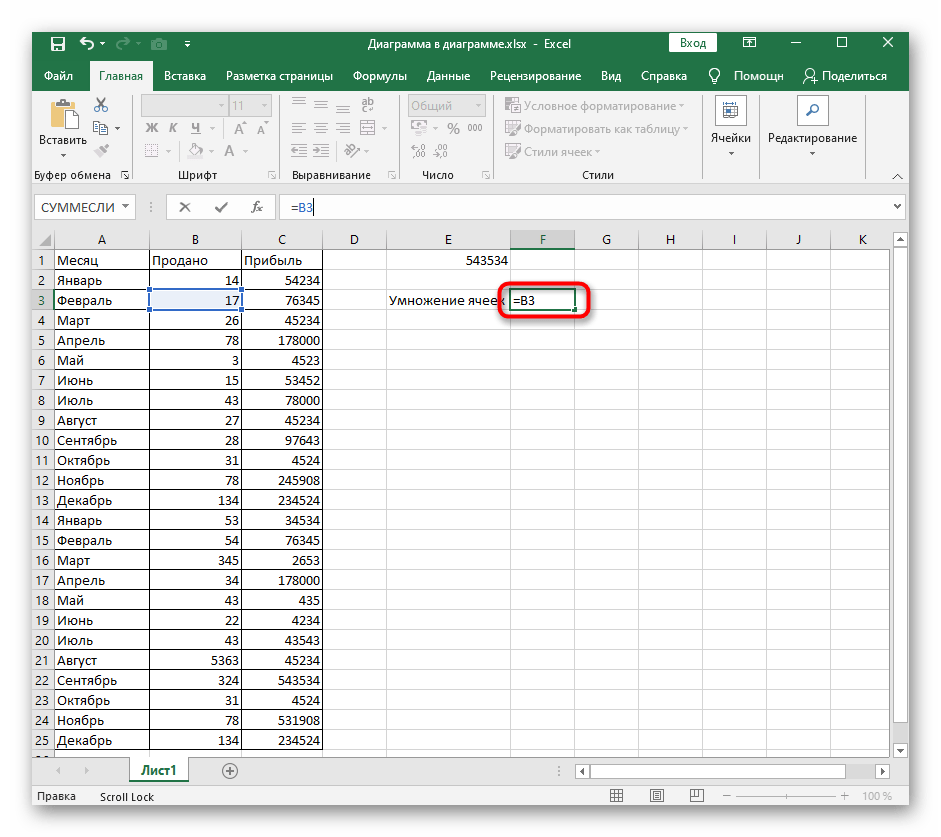
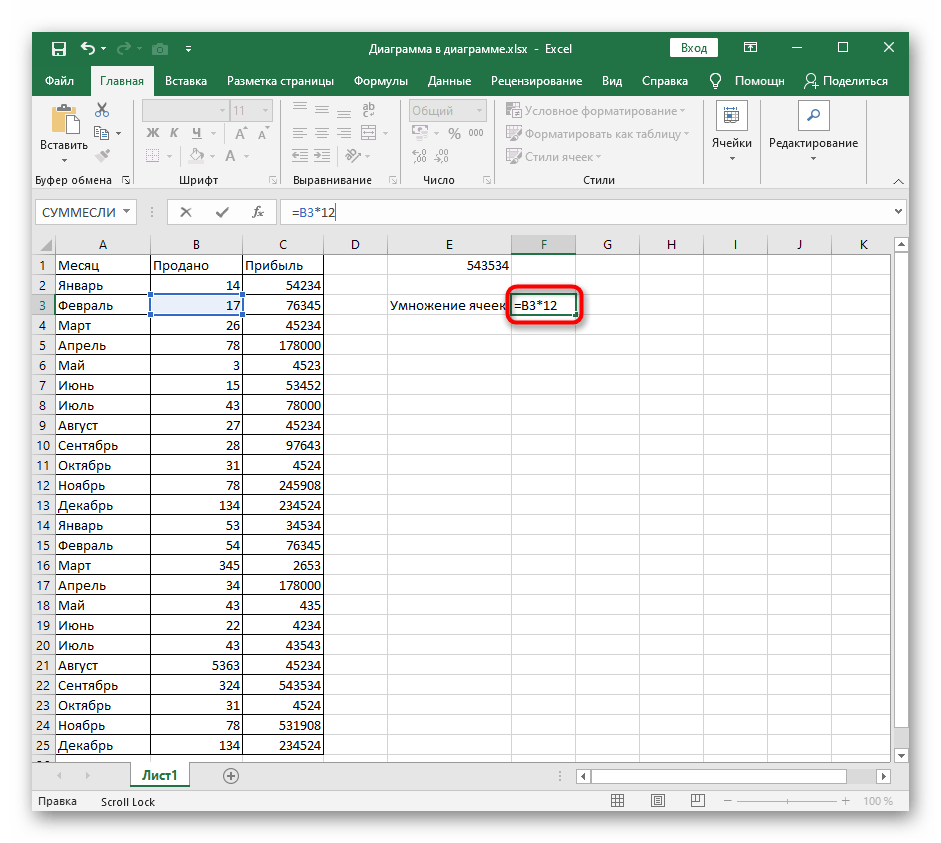

Так же совмещайте умножение ячеек на другие ячейки и числа или добавляйте другие математические операции, не забывая о последовательности их выполнения. Если что-то нужно поставить в приоритет, используйте скобки для обозначения действия. Запись таких формул в Excel в точности соответствует стандартным правилам математики.
Способ 3: Умножение на константу
Константой называется неизменное число, а в случае с ячейками в электронной таблице им выступает закрепленное значение. Для этого используется знак «$», обозначающий создание константы. Теперь при перемещении таблицы или ее копировании ячейка никогда не сдвинется. Если с созданием формул уже все понятно, то о закреплении ячейки читайте в Способе 1 следующей статьи.
Подробнее: Добавление знака $ в Microsoft Excel
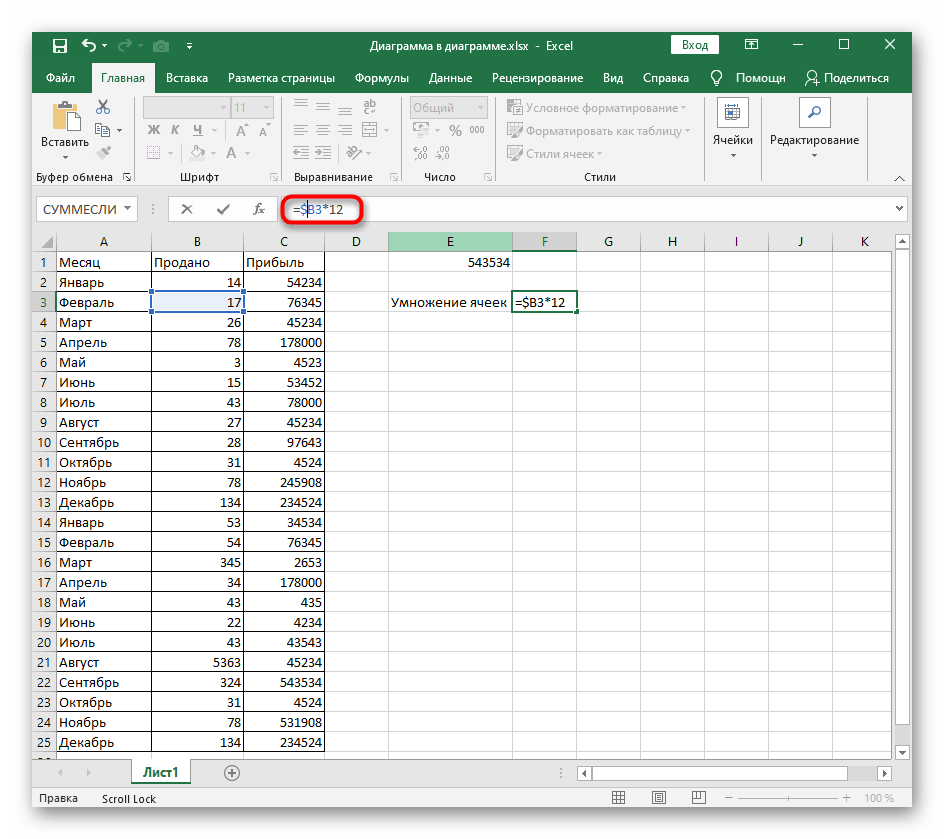
Решение возможных проблем с умножением ячеек
Практически все проблемы, возникающие при попытке умножить значения или создать любую другую формулу в Excel, связаны с неправильно настроенным форматом ячеек. Для проверки и исправления этой ситуации вы можете прочитать тематическую статью на нашем сайте, которая посвящена решению неполадок с подсчетом суммы, но подходит и в текущих реалиях.
Подробнее: Решение проблемы с подсчетом суммы выделенных ячеек в Microsoft Excel
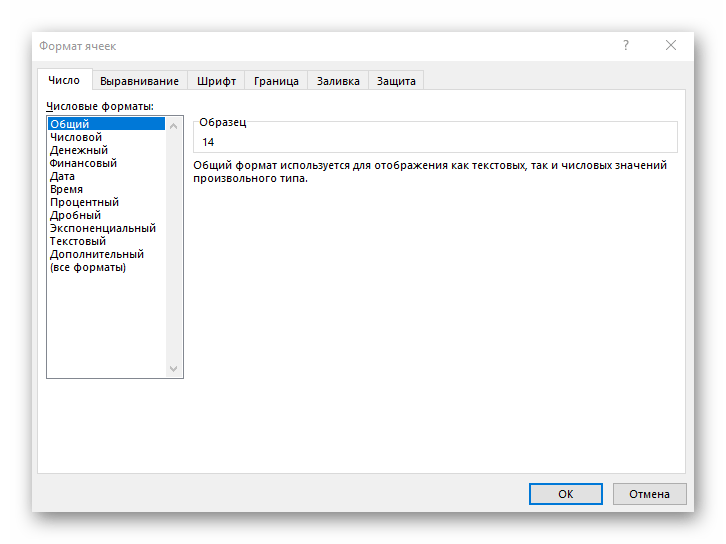
 Наша группа в TelegramПолезные советы и помощь
Наша группа в TelegramПолезные советы и помощь
 lumpics.ru
lumpics.ru
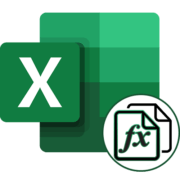
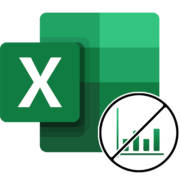

Задайте вопрос или оставьте свое мнение